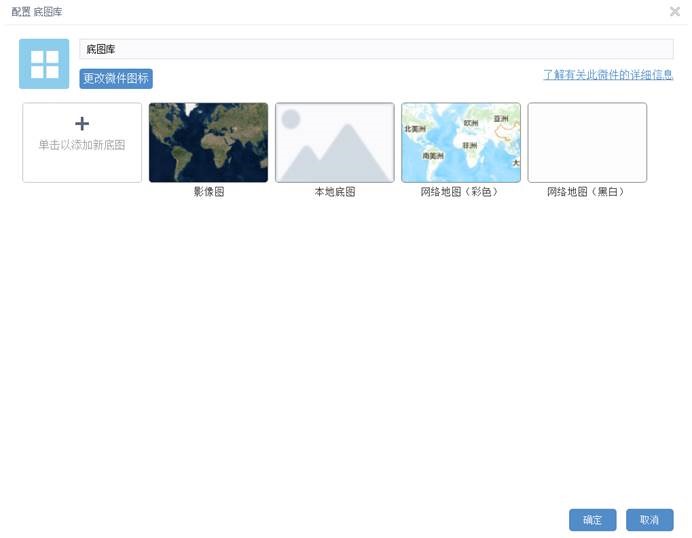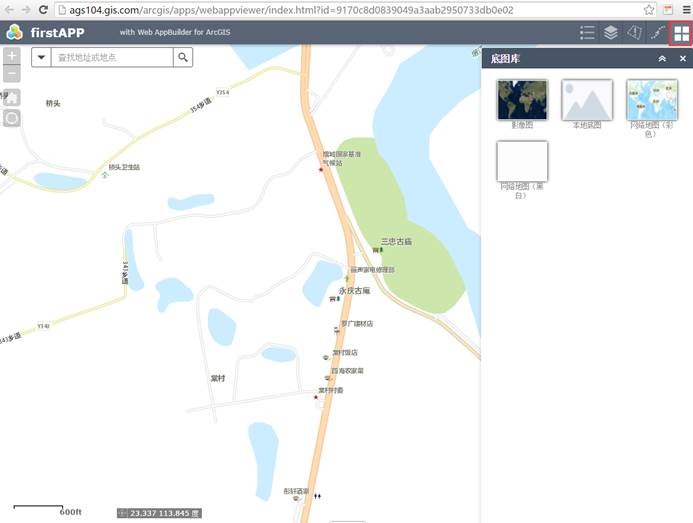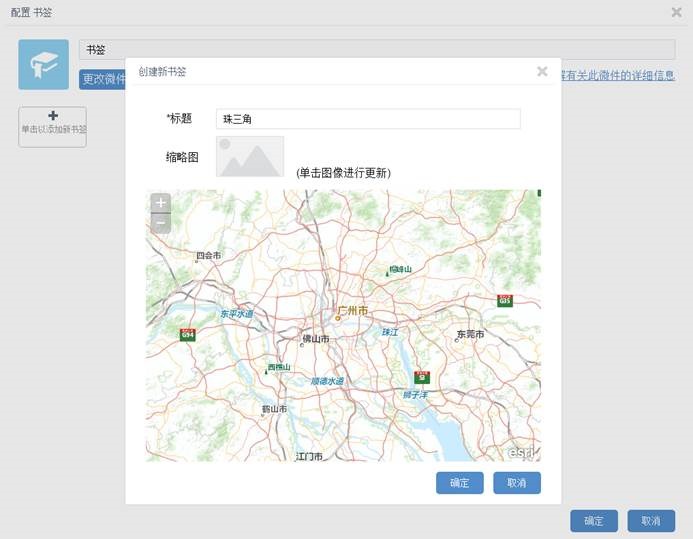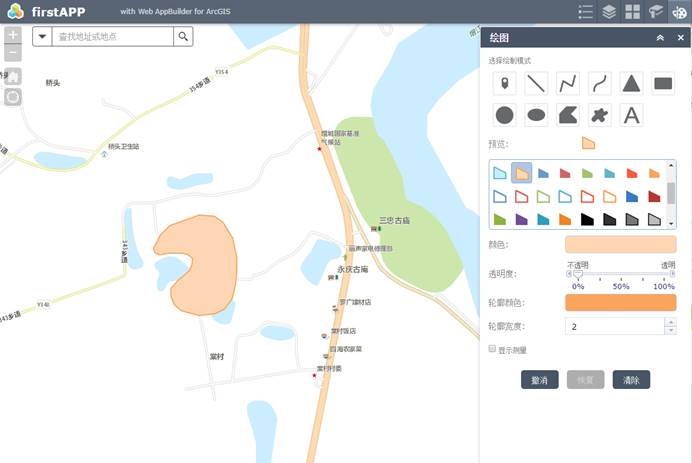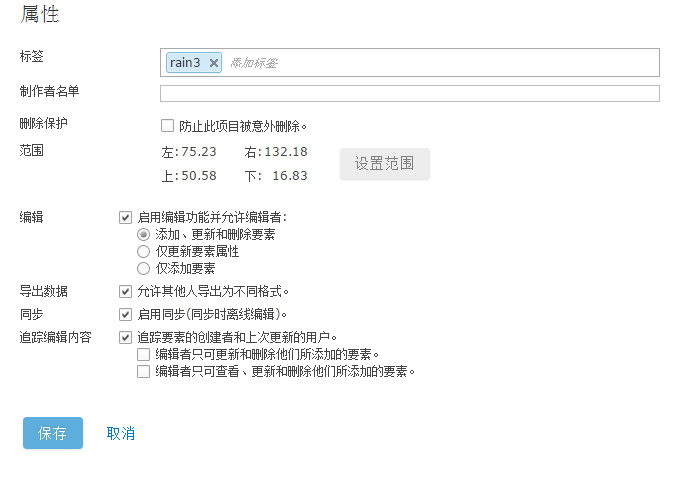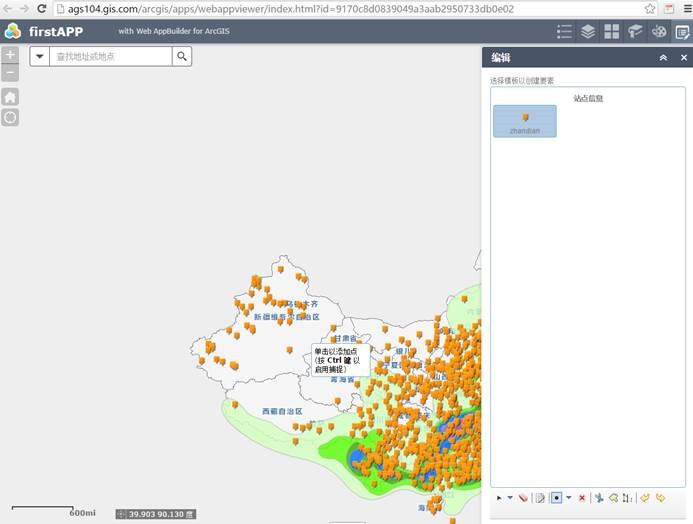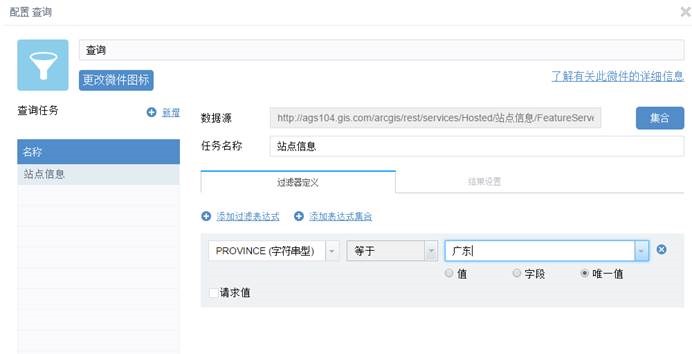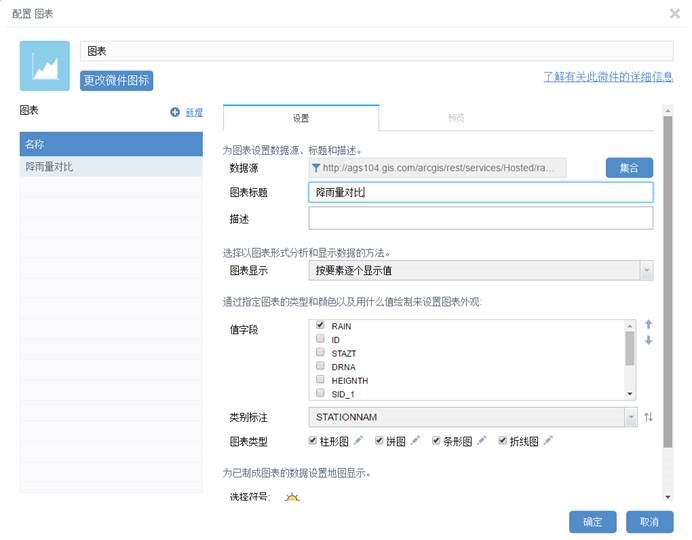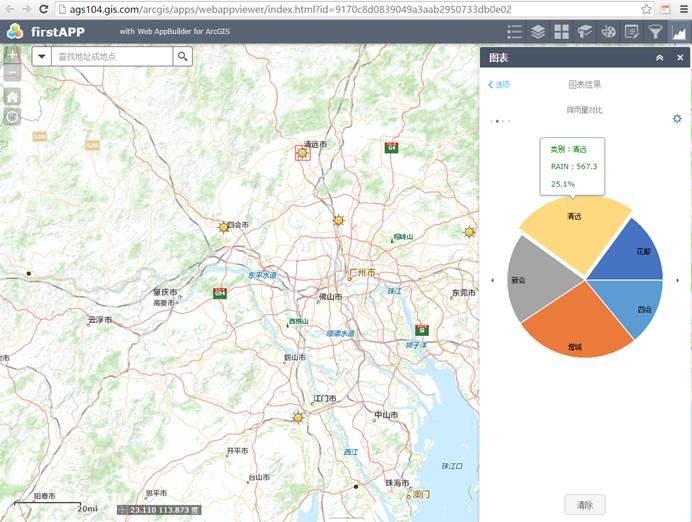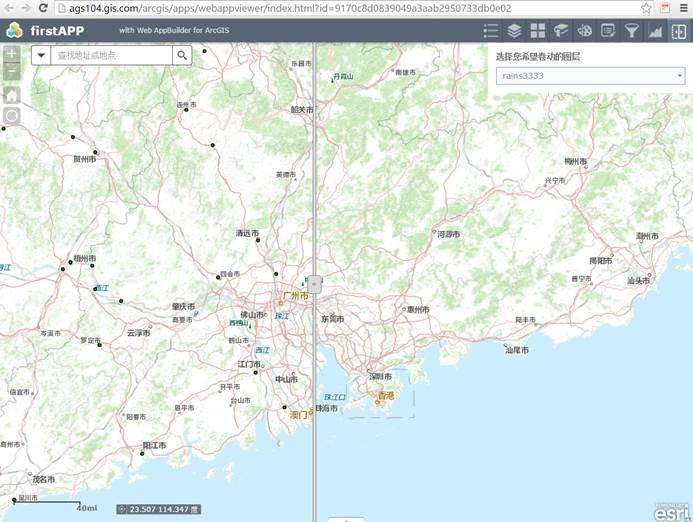webAppbuilder微件使用教程2 常用微件介绍
分享
webAppbuilder微件使用教程
--常用微件介绍
by 李远祥
上一章介绍了webappbuilder微件的一些基础操作,这一张主要是介绍一些常用微件的使用试用和配置方法。
微件的主要作用按照功能大概分为大类:
1. 内嵌的微件,例如比例尺、缩放滑块、我的位置、属性表、图例、等直接跟地图交互,这类型微件几乎不可以进行个性化的定制,只保留一些外观上的配置操作;
2. 地图交互微件,例如地图库、书签、绘图、测量、编辑、图层列表、查询、搜索、卷帘、时间、打印、滑块等。这些微件主要是跟地图进行交互的操作,简本上是以看图和查找为主。
3. 分析型微件,如批处理属性、图表、地理处理、事件分析等。这类型的微件功能比较强大,一般配置比较复杂,不但需要地图交互,还涉及到复杂的数据模型和分析模型,并且还需要对输出显示方面做一些自定义的配置。因此,要使用微件去解决应用上的问题,需要非常熟练的掌握这些分析型微件的使用和配置方法。
内嵌型微件由于配置简单,不作详细的操作。本章主要是对地图交互型微件和分析型微件进行讲解。
、
地图交互微件
地图交互微件基本上是处理一些简单的地图操作,以下是这类型微件的一些基本配置。
a. 底图库微件。底图库微件用户切换底图,如果在用户权限下定义了一系列的底图,可以通过底图库来让用户自选不同风格的底图。一般情况下,这个微件选择的是基础地理地图,但也可以自己定义一组专题图层来作为底图,这个在使用上是没有严格的限制,主要是底图定义原则问题。微件加载的时候会默认读取所有的可用底图,这些底图是可以添加或者删除的,如下图
添加新的底图,当然也可以通过增加外部的服务地址作为新的底图
配置完成后,启动应用,可以在界面中切换地理底图。
b. 书签微件。跟桌面软件的书签是同一个概念,实现地图区域的快速跳转。在添加书签的时候,会弹出一个地图界面,地图界面加载的就是当前应用选用的地图,通过在地图上缩放和平移位置,完成标签的跳转,如下图,缩放到珠三角的位置,并创建一个书签。
实际运行的效果如下
c. 绘图微件。绘图一般是用作临时标绘数据,例如圈定一个区域作为突出显示。绘图微件定义了一系列的点线面绘制方法,绘制的符号也可以定制。绘图微件跟编辑微件不一样,绘图只是临时在网络地图上标绘数据,当关闭浏览器后,绘制的信息会清除掉;而编辑微件则会将数据保存下来。如下图,绘图微件定义了绘图后的一些单位,这些单位也可以自行指定
绘图微件在配置阶段可配的不多,但运行的时候功能非常强大,可以绘制任意的图形,并且可以自定义这些图形的样式,以及显示其长度和面积等,如下图
d. 编辑微件。编辑微件是需要webMap里面带有要素服务,并且要素服务开启了编辑功能才能使用。因此,涉及到两步的操作,首先要对所边编辑的要素服务进行设置,将其编辑功能打开。在我的内容—打开要素服务,进入编辑界面,开启允许编辑选项,如下图是其中一个要素服务。
接在制作新的webMap,选择好底图和加入上一步的要素服务,保存webMap。接下来才能在编辑微件里面查看到能编辑的图层。如下图所示
此处可以看到编辑功能非常的强大,几乎可以跟桌面版arcgis媲美。配置好后,保存并打开运行界面,可以看到其编辑操作,如下图所示
注意:在使用编辑微件之前需要开启要素服务的编辑功能。如果之前做好的webMap加载过要素服务,但这些要素服务没有开启编辑功能,是不能启动编辑微件的。这种情况也不能直接在要素服务开启编辑,因为webMap记录的是之前要素服务的配置信息。因此,正确的做法是开启要素服务的编辑功能之后,重新制作webMap,这样才能被编辑微件所识别。
e. 查询微件。查询微件的功能不是字面上的查询,它实际上是个过滤功能,我们传统意义上的查询其实是搜索功能。因此,它跟搜索微件有着本质的区别。查询微件配置很简洁,进入配置界面之后,点击新增,然后可以通过多种途径引入不同的查询。本例中使用webMap里面的站点信息图层进行查询,查询主要设置分为过滤定义和结果设置,这里就是跟搜索的本质区别了。过滤定义可以识别图层的所有属性,使用不同的过滤计算器进行操作;结果设置是可以设置过滤结果的显示标题、显示字段和符号。如下图所示
查询微件的过滤能力不是真对数据进行过滤,而是通过这个过滤的条件,选择好要素,并且用特定的符号把符合这些条件的要素显示出来,类似arcMap中的选择功能(搜索是不能设定显示符号的)。具体的结果还会列表显示出来,如下图所示
f. 图表微件。图表微件允许计算选择的结果,并将指定的结果值用图表的方式显示出来。通常用作数据的对比,例如各种的指标值。其设置也相对简单,新增一个图表之后,选择要进行图表显示的图层,让后设置图表所用的数据信息(要使用图表,字段必须是数值类型的),可设置的内容包括图表的标题,图表所用的字段,分类方式,所展示的图表以及要素结果的显示符号等,如下图所示,使用了雨量站点的降雨量作为图标的对比值
运行的时候可以与地图进行交互操作,例如在地图上选择多个站点进行对比,选择后有不同的符号显示选择的结果,然后可以在面板中看到不同的图表,将鼠标放在图表上,还可以显示图表的一些相关值,非常具备动感。如下图所示
g. 卷帘微件。卷帘微件一般用作数据对比,例如有多个图层叠加在一起,对某个图层进行部分屏蔽进行对比。该微件配置非常简单,只需要选择一下卷帘所使用的图层即可。如下图所示,有三种的卷帘方式可选。
实际应用效果如下图
以上都是一些非常常用的微件,那些比较简单的如图层控制、测量等就不在累述。下一章就是最重要的地理处理微件。
文章来源:http://blog.csdn.net/liyuanxiang1984/article/details/52774280
--常用微件介绍
by 李远祥
上一章介绍了webappbuilder微件的一些基础操作,这一张主要是介绍一些常用微件的使用试用和配置方法。
微件的主要作用按照功能大概分为大类:
1. 内嵌的微件,例如比例尺、缩放滑块、我的位置、属性表、图例、等直接跟地图交互,这类型微件几乎不可以进行个性化的定制,只保留一些外观上的配置操作;
2. 地图交互微件,例如地图库、书签、绘图、测量、编辑、图层列表、查询、搜索、卷帘、时间、打印、滑块等。这些微件主要是跟地图进行交互的操作,简本上是以看图和查找为主。
3. 分析型微件,如批处理属性、图表、地理处理、事件分析等。这类型的微件功能比较强大,一般配置比较复杂,不但需要地图交互,还涉及到复杂的数据模型和分析模型,并且还需要对输出显示方面做一些自定义的配置。因此,要使用微件去解决应用上的问题,需要非常熟练的掌握这些分析型微件的使用和配置方法。
内嵌型微件由于配置简单,不作详细的操作。本章主要是对地图交互型微件和分析型微件进行讲解。
、
地图交互微件
地图交互微件基本上是处理一些简单的地图操作,以下是这类型微件的一些基本配置。
a. 底图库微件。底图库微件用户切换底图,如果在用户权限下定义了一系列的底图,可以通过底图库来让用户自选不同风格的底图。一般情况下,这个微件选择的是基础地理地图,但也可以自己定义一组专题图层来作为底图,这个在使用上是没有严格的限制,主要是底图定义原则问题。微件加载的时候会默认读取所有的可用底图,这些底图是可以添加或者删除的,如下图
添加新的底图,当然也可以通过增加外部的服务地址作为新的底图
配置完成后,启动应用,可以在界面中切换地理底图。
b. 书签微件。跟桌面软件的书签是同一个概念,实现地图区域的快速跳转。在添加书签的时候,会弹出一个地图界面,地图界面加载的就是当前应用选用的地图,通过在地图上缩放和平移位置,完成标签的跳转,如下图,缩放到珠三角的位置,并创建一个书签。
实际运行的效果如下
c. 绘图微件。绘图一般是用作临时标绘数据,例如圈定一个区域作为突出显示。绘图微件定义了一系列的点线面绘制方法,绘制的符号也可以定制。绘图微件跟编辑微件不一样,绘图只是临时在网络地图上标绘数据,当关闭浏览器后,绘制的信息会清除掉;而编辑微件则会将数据保存下来。如下图,绘图微件定义了绘图后的一些单位,这些单位也可以自行指定
绘图微件在配置阶段可配的不多,但运行的时候功能非常强大,可以绘制任意的图形,并且可以自定义这些图形的样式,以及显示其长度和面积等,如下图
d. 编辑微件。编辑微件是需要webMap里面带有要素服务,并且要素服务开启了编辑功能才能使用。因此,涉及到两步的操作,首先要对所边编辑的要素服务进行设置,将其编辑功能打开。在我的内容—打开要素服务,进入编辑界面,开启允许编辑选项,如下图是其中一个要素服务。
接在制作新的webMap,选择好底图和加入上一步的要素服务,保存webMap。接下来才能在编辑微件里面查看到能编辑的图层。如下图所示
此处可以看到编辑功能非常的强大,几乎可以跟桌面版arcgis媲美。配置好后,保存并打开运行界面,可以看到其编辑操作,如下图所示
注意:在使用编辑微件之前需要开启要素服务的编辑功能。如果之前做好的webMap加载过要素服务,但这些要素服务没有开启编辑功能,是不能启动编辑微件的。这种情况也不能直接在要素服务开启编辑,因为webMap记录的是之前要素服务的配置信息。因此,正确的做法是开启要素服务的编辑功能之后,重新制作webMap,这样才能被编辑微件所识别。
e. 查询微件。查询微件的功能不是字面上的查询,它实际上是个过滤功能,我们传统意义上的查询其实是搜索功能。因此,它跟搜索微件有着本质的区别。查询微件配置很简洁,进入配置界面之后,点击新增,然后可以通过多种途径引入不同的查询。本例中使用webMap里面的站点信息图层进行查询,查询主要设置分为过滤定义和结果设置,这里就是跟搜索的本质区别了。过滤定义可以识别图层的所有属性,使用不同的过滤计算器进行操作;结果设置是可以设置过滤结果的显示标题、显示字段和符号。如下图所示
查询微件的过滤能力不是真对数据进行过滤,而是通过这个过滤的条件,选择好要素,并且用特定的符号把符合这些条件的要素显示出来,类似arcMap中的选择功能(搜索是不能设定显示符号的)。具体的结果还会列表显示出来,如下图所示
f. 图表微件。图表微件允许计算选择的结果,并将指定的结果值用图表的方式显示出来。通常用作数据的对比,例如各种的指标值。其设置也相对简单,新增一个图表之后,选择要进行图表显示的图层,让后设置图表所用的数据信息(要使用图表,字段必须是数值类型的),可设置的内容包括图表的标题,图表所用的字段,分类方式,所展示的图表以及要素结果的显示符号等,如下图所示,使用了雨量站点的降雨量作为图标的对比值
运行的时候可以与地图进行交互操作,例如在地图上选择多个站点进行对比,选择后有不同的符号显示选择的结果,然后可以在面板中看到不同的图表,将鼠标放在图表上,还可以显示图表的一些相关值,非常具备动感。如下图所示
g. 卷帘微件。卷帘微件一般用作数据对比,例如有多个图层叠加在一起,对某个图层进行部分屏蔽进行对比。该微件配置非常简单,只需要选择一下卷帘所使用的图层即可。如下图所示,有三种的卷帘方式可选。
实际应用效果如下图
以上都是一些非常常用的微件,那些比较简单的如图层控制、测量等就不在累述。下一章就是最重要的地理处理微件。
文章来源:http://blog.csdn.net/liyuanxiang1984/article/details/52774280
0 个评论
相关问题
- 如何优雅的使用ArcGIS知乎?
- 苹果系统下可以使用arcgis 吗?
- Arcgis的地位不可撼动,那有必要掌握使用其他GIS软件吗
- 在Visual studio 2015 中使用 Arcgis API for JavaScript v3.16 如何实现代码智能提示?
- 请问arcmap如何使用多线程?
- 夜间灯光影像处理的案例教程
- 如何使用脚本或其他方法,将图层属性中属性域原值内容替换为属性域描述?
- ArcGIS API for js会不会出中文版呢,还有esri会不会出相关视频教程呢?
- arcgis runtime for andriod 100.1 如何使用eclipse开发
- 使用ArcGIS Desktop10.2版本,如何设置图例横着放且label在正下方?
- ArcGIS api for JS中可否使用mapV地理信息可视化开源库?怎么使用?